Pri branju naslova tega članka zagotovo kako z glasom upravljati Android, ste pomislili, da se bomo še enkrat pogovorili o tem Glasovni ukazi storitve Google Now, čeprav vam moram povedati, da se popolnoma motite in čeprav bomo govorili o Googlovi aplikaciji, to niti približno ni glasovni pomočnik Google Now.
Aplikacija, ki nas zadeva danes, aplikacija, ki je že dolgo v preskusnem načinu ali v beta različici, nam ponuja izjemno posebnost, da že z uporabo našega glasu in izgovarjanjem nekaj preprostih številk ali ukazov, kot je Domov ali nazaj , po volji se bomo lahko premikali po celotnem operacijskem sistemu Android brez večjih težav in samo z uporabo našega glasu. Torej zdaj veste, če želite vedeti o aplikaciji, o kateri govorimo, in o vsem, kar nam ponuja za glasovno upravljanje s sistemom Android, na zelo drugačen način kot smo vajeni, vam svetujem, da si ogledate priloženi video da sem vas pustil takoj na začetku te objave, pa tudi, da kliknete «Nadaljuj z branjem te objave» če želite izvedeti več o tej neverjetni Googlovi aplikaciji, ki je še vedno v načinu javnega testiranja.
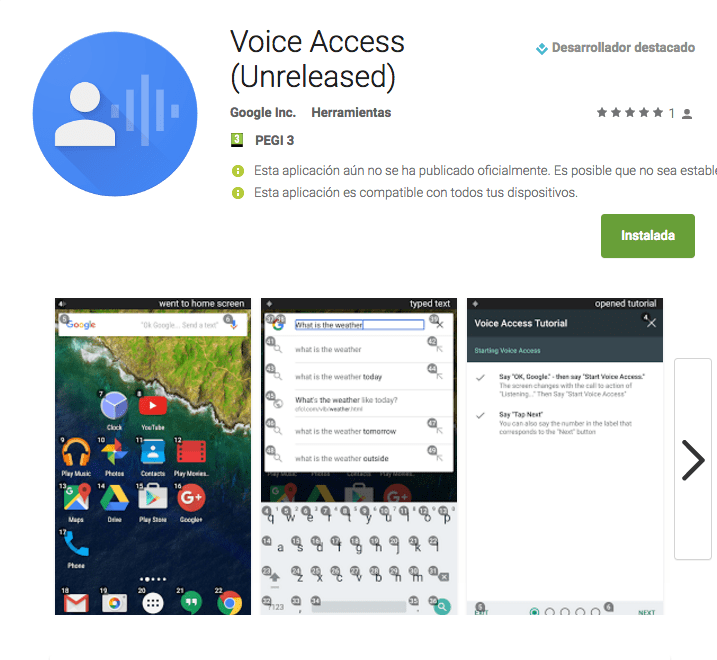
Zadevna aplikacija, za katero sem vam že povedal, je v lasti Googla in trenutno je na voljo samo za beta preizkuševalce med katere sem ponosen, da še nisem, ni še javno objavljena v Trgovini Google Play, čeprav če želite poskusiti zahtevati dostop do Glasovni dostop beta, Na koncu prispevka vam pustim neposredno povezavo do Googlove trgovine, da lahko preverite vse, kar nam ponuja, in poskusite zahtevati dostop do omenjene beta.
Kaj pa natančno ponuja Google Voice Access?

Google Voice AccessZa razliko od Asistenta Google nam omogoča, da Android upravljamo z glasom, na enak način, kot če bi s prsti kliknili na zaslon Androida katero koli mapo, ikono ali predal za aplikacije, in to je s samo omogočanjem storitev glasovnega dostopa bo omogočeno aktivno poslušanje Androida, prav tako pa bodo navedeni vsi elementi na zaslonu našega Androida, tako da bo samo z izgovorom zadevne številke učinek klika na zaslon.
To je, kot lahko vidite na priloženih posnetkih zaslona, ko aktivirate storitev Glasovni dostopJe Zaslon našega Androida bomo postavili v mrežo, da bo našel seznam vseh nastalih kvadrantov in tako, na primer z izgovorom številke kvadranta, na primer kliknite na ustrezno ikono ali mapo in jo zaženite, ne da bi morali sploh uporabljati roke.

Poleg moči odprite katero koli aplikacijo, mapo, predal za aplikacije ali katero koli nastavitev našega Androida, tako da naglas izgovorite dodeljeno številkoIzvedli bomo lahko tudi tako preproste ukaze kot Domov, da se vrnemo na glavno namizje Androida, Nazaj, da se vrnemo nazaj, ali pa odpremo ime katere koli aplikacije, nameščene v našem Androidu, da se samodejno zažene.
In kako naj zaženem aplikacijo Voice Access?
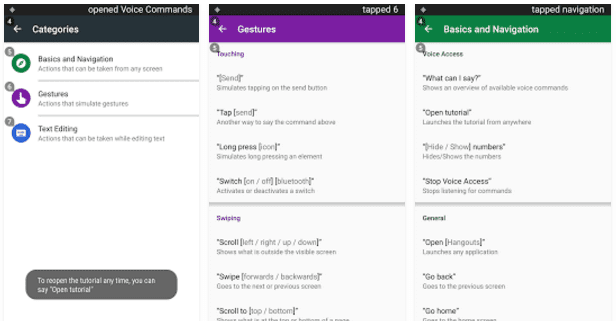
Za zagon aplikacije Glasovni dostop Na voljo imamo več načinov, prvi in najbolj funkcionalen od vseh, saj ne pomeni uporabe rok, je prek glasovnega ukaza OK Google, če smo uporabniki Asistenta Google in ga omogočimo s katerega koli zaslona. Tako samo z povej naglas ok google in nato Open Voice Access, se bo aplikacija samodejno zagnala, ne da bi se morali sploh dotakniti terminala.
Če vas ta glasovni ukaz Google OK ne prepriča ali pa vam na nobenem zaslonu v Androidu še vedno ne deluje, potem imate možnost spustite zaveso za obvestila v svojem Androidu in kliknite trajno obvestilo, ki bo omogočilo storitev Aktivno glasovno poslušanje glasovnega dostopa, če vam tudi ta način interakcije za klicanje glasovnega dostopa ni všeč, je druga možnost, da iz notranjih nastavitev aplikacije omogočite nastavitev, imenovano Gumb za aktiviranje, nastavitev, ki bo omogočila trajno ikono aplikacije, ki bo vedno prikazana nad vsemi programi, ki jih izvajamo in ki bo s samo klikom nanjo omogočila storitev aktivnega poslušanja aplikacije.
Čeprav se zdi vse to interakcije z našim Androidom samo z glasom nekoliko okorno, vam svetujem, da si ogledate priloženi videoposnetek, ki sem ga pustil na začetku prispevka v njem Na zelo preprost način vam predstavim vse koncepte, ki sem jih tukaj poskušal razložiti in da se zdijo bolj zmedeni kot v resnici.

Živjo, jaz sem Alfonso, kvadriplegik od ramen navzdol. Imam novi google pixel 2 in na klice ne morem odgovarjati z glasom, prav tako se mikrofon ne aktivira pri samodejnem govoru. Fant, ne morem ostati sam. Tudi google dostopa ne morem prenesti, ker je beta polna. Kaj naj naredim????
Živjo, jaz sem Alfonso, kvadriplegik od ramen navzdol. Imam novi google pixel 2 in na klice ne morem odgovarjati z glasom, prav tako se mikrofon ne aktivira pri samodejnem govoru. Fant, ne morem ostati sam. Tudi google dostopa ne morem prenesti, ker je beta polna. Kaj naj naredim????